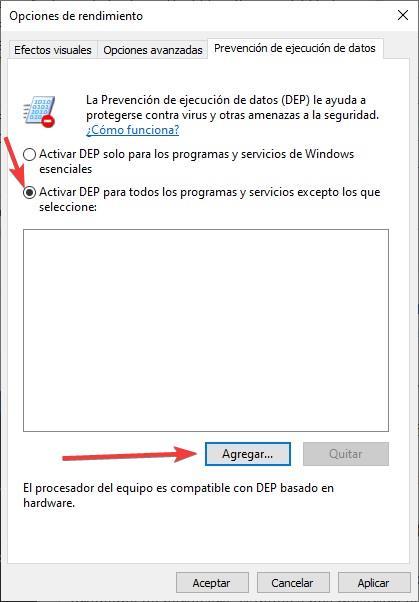デスクトップであろうとモバイルであろうと、どのオペレーティング システムを使用していても、解決策を見つけなければならない一連の問題に遭遇します。 私たちが直面する最も厄介な問題の XNUMX つ Windows、ブルースクリーンに関連するものに加えて、メッセージを表示するものです 「アプリケーションを正しく起動できませんでした (0xc0000005)」 この記事で修正方法を示す問題。
この問題の原因は、Windows のインストール直後、更新中、またはコンピューターにインストールされているアプリケーションを開こうとしたときに発生する可能性があるため、さまざまな要因に関連している可能性があります。 Windows が画面に表示するエラー コードの問題は、システムの特定のセクションを参照していないため、複数のセクションを参照する番号またはコードを提供することが実際には理解されていないことです。

エラー 0xc0000005 の原因
Windows で問題が発生した場合、常に 考えられるXNUMXつの原因 : ハードウェアまたはソフトウェア。 一般に、99% のケースで、ハードウェアの問題が発生すると、Windows は古典的なブルー スクリーン (コードを参照し、場合によっては問題の説明を含む) を表示します。 問題。 このような場合の解決策は、すべての外部ハードウェアを取り外した状態でセーフ モードで開始し、原因が見つかるまで XNUMX つずつ試すだけです。
ソフトウェア エラーの場合は、問題の考えられる原因をそれぞれテストする必要があるため、事態はより複雑になります。この種の問題を解決するには、さらに多くの時間がかかる場合があります。 この場合、問題は、Windows の更新、マルウェア、破損したアプリケーション、Windows レジストリの問題、システム内のライブラリの欠落などに関連している可能性があります。
エラー0xc0000005を修正する方法
エラーメッセージが表示された場所に応じて、何らかの方法で続行する必要があります.
コンピュータでマルウェアをスキャンする
私たちの機器に侵入した可能性のあるウイルスやマルウェアは、特定のアプリケーションまたはそれらすべてでさえ、この問題を提示する機器のせいである可能性があります. 最初に行う必要があるのは、コンピューターにインストールしたウイルス対策プログラムで、悪意のあるファイルが見つかった場合に確認することです。 Windows Defender が提供するソリューションを信頼する場合 (他のウイルス対策と同様に有効)、ウイルス対策オプションにアクセスしてシステムの完全スキャンを実行する必要があります。
すべてのシステム ファイルの分析を実行するには、Windows 構成オプション (Win + i) にアクセスする必要があります。 構成オプション内で、 個人情報保護 そして、セキュリティ 。 次に、 Windows セキュリティ> ウイルスと脅威からの保護 オプション。 次に、[クイック スキャン] をクリックして、 フルスキャン オプション。 この試験はすべてのシステム ファイルを分析するため、コンピューターにインストールされているアプリケーションの数によっては、XNUMX 時間または数時間、または完全に続く場合もあります。
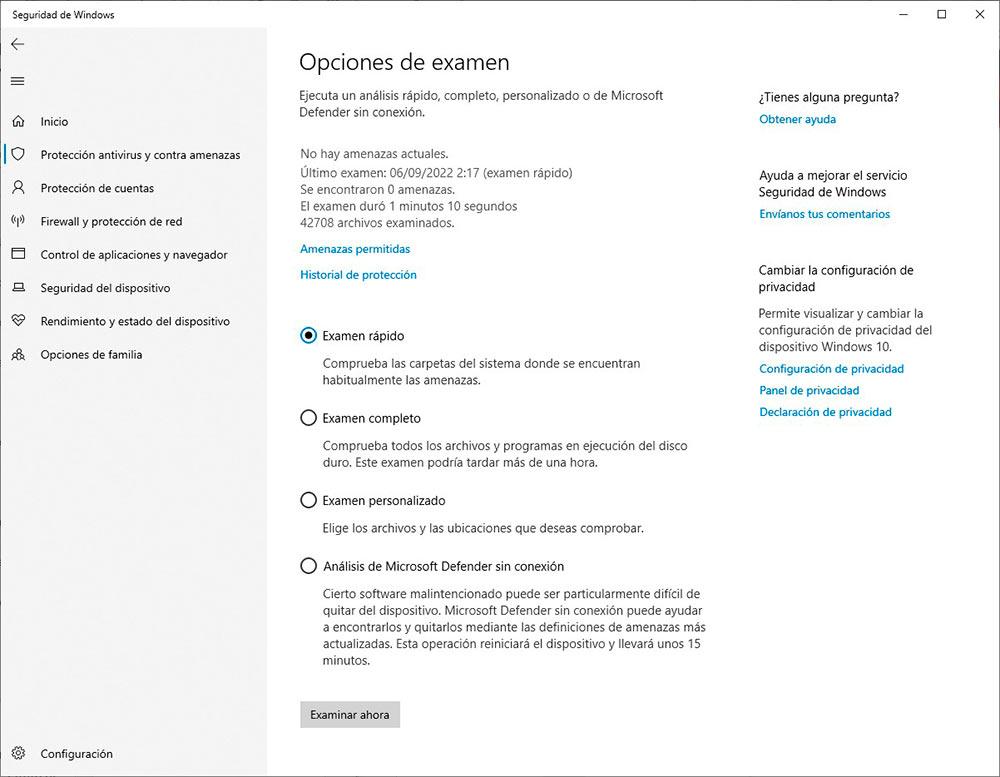
ファイルの整合性を確認する
Windows ウイルス対策ソフトウェアまたはコンピューターにインストールしたウイルス対策ソフトウェアを通過した後、悪意のあるファイルが見つからない場合は、ファイルの整合性をチェックして、 破損している Windowsでアプリケーションを開くことができないという問題を引き起こしています。 システム ファイルの整合性を確認するには、コマンド プロンプト ウィンドウを開き、 SFC 次のコマンドでアプリケーション
sfc /scannow
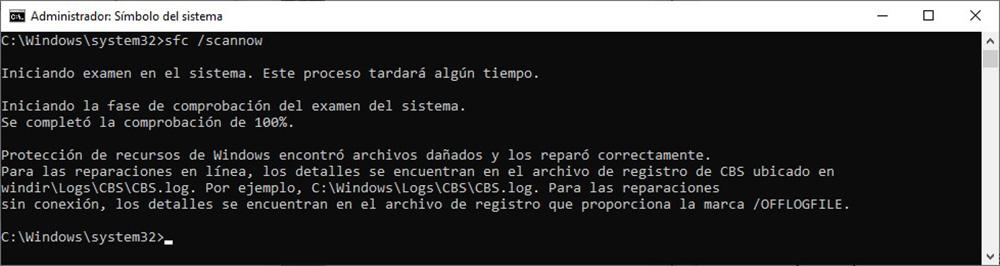
今スキャンして パラメータは、ファイルの整合性をチェックし、可能な限りファイルを修復します。 作業が完了すると、修復された不良セクタまたは破損セクタのレポートが表示されます。 数値が非常に高い場合、これが問題の原因であり、既に修復されたセクターの間にある特定のアプリケーションを実行できなかった可能性が高いため、理論的には、アプリケーションを再起動すると正しく動作するはずです。
アプリを削除して再インストールする
問題が 99 つのアプリケーションでのみ発生するか、すべてではなく複数のアプリケーションで発生する場合は、問題がアプリケーションにあることをすべて示しています。これは、一部のファイルが破損しているか、ネイティブの Windows ライブラリと正しくリンクされているかのいずれかです。気付かないうちに、または対応するアプリケーションを知らずに、いくつかのファイル。 幸いなことに、アプリケーションを削除して再インストールするプロセスには時間がかかるだけで、XNUMX% のケースでは、 エラー0xc0000005の問題は解決されます .
実行時にこのエラーを表示するプログラムを排除するには、Windows 構成オプション (Win + i) にアクセスし、[アプリケーション] > [アプリケーションと機能] をクリックする必要があります。 次に、検索ボックスを使用して削除するアプリケーションを見つけ、すぐ右側にある XNUMX つの縦の点をクリックして、後で [アンインストール] オプションを選択します。 アプリケーションをアンインストールしたら、アプリケーションを再インストールする前にコンピューターを再起動することをお勧めします。
アプリを修復する
それがネイティブの Windows アプリケーションである場合、それはシステムの一部である可能性が最も高いため、ほとんどの場合、Windows はそれをコンピューターから削除することを許可しません。 幸いなことに、それは私たちにオプションを提供します アプリケーションを修復する この記事に記載されているような問題が発生している場合。 アンインストールできないネイティブ Windows アプリケーションを修復するには、Windows 構成オプション (Win + i) にアクセスし、[アプリケーション] をクリックしてから [アプリケーションと機能] をクリックする必要があります。
次に、アプリケーションの名前を探し、アプリケーションの右側に表示されている XNUMX つの縦の点をクリックして、そのアプリケーションを選択します。 詳細オプション オプション。 このセクション内で、 リセット クリックするセクション 修理 . 修復後もアプリケーションに同じ問題がある場合は、[修復] オプションのすぐ下にある [リセット] をクリックして、アプリケーションのすべての動作データを削除し、元の状態に復元します。
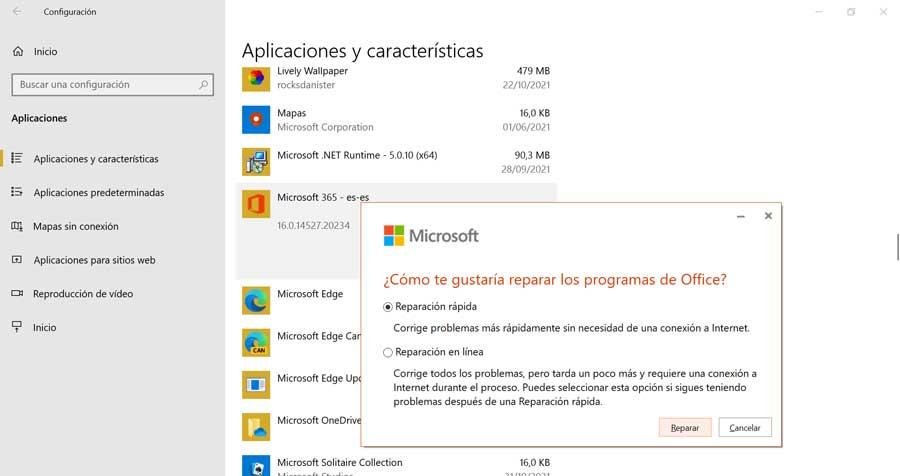
Windows ライブラリを確認する
Windows ライブラリには、一部のアプリケーションが必要とするデータが含まれており、オペレーティング システムでネイティブに使用できるため、インストールには含まれていませんが、正しく動作しない場合があります。 この問題の解決策は、AppInit_DLLs 関数を無効にすることです。この関数は、アプリケーションの起動時にロードされる Windows ライブラリを選択できるようにする関数です。 リソースとメモリの消費を管理する より効率的に。 ただし、Windows はこのアクセスを違反として検出し、正しく起動できない場合があります。
この機能を無効にするには、Windows 検索ボックスに入力する regedit コマンドを使用して Windows レジストリにアクセスする必要があります。 登録ウィンドウを開くと、次のアドレスに移動します
HKEY_LOCAL_MACHINE/SOFTWARE/Microsoft/Windows NT/CurrentVersion/Windows
そして、LoadAppInit_DLLs ファイルを編集して、値を 1 から 0 に変更します。変更を行ったら、[OK] をクリックしてシステムを再起動し、Windows が再起動したときに、この機能が無効になっていることをレジストリが検出するようにします。
データ実行防止を無効にする
DEP は、データ実行防止機能の略です。 この機能 メモリの完全性を保護します ただし、アプリケーションがシステムで実行されるたびに、oxc0000005 エラーの原因となる場合があります。これは、一部のアプリケーションがセキュリティ上の問題と見なすためです。上記のオプションのいずれも無効にする必要があります。これが問題の原因であるかどうかを確認します。
まず、Win + r で sysdm.cpl アプリケーションを実行して、システム プロパティにアクセスする必要があります。 次に、[詳細設定] タブの [パフォーマンス] セクションで、[設定] をクリックします。 設定内で、[データ実行防止] タブをクリックし、[選択したものを除くすべてのプログラムとサービスに対して DEP を有効にする] チェックボックスをオンにします。 次に、[追加] をクリックして、実行時に問題が発生しているアプリケーションのパスを追加します。 最後に、[適用] > [OK] をクリックします。